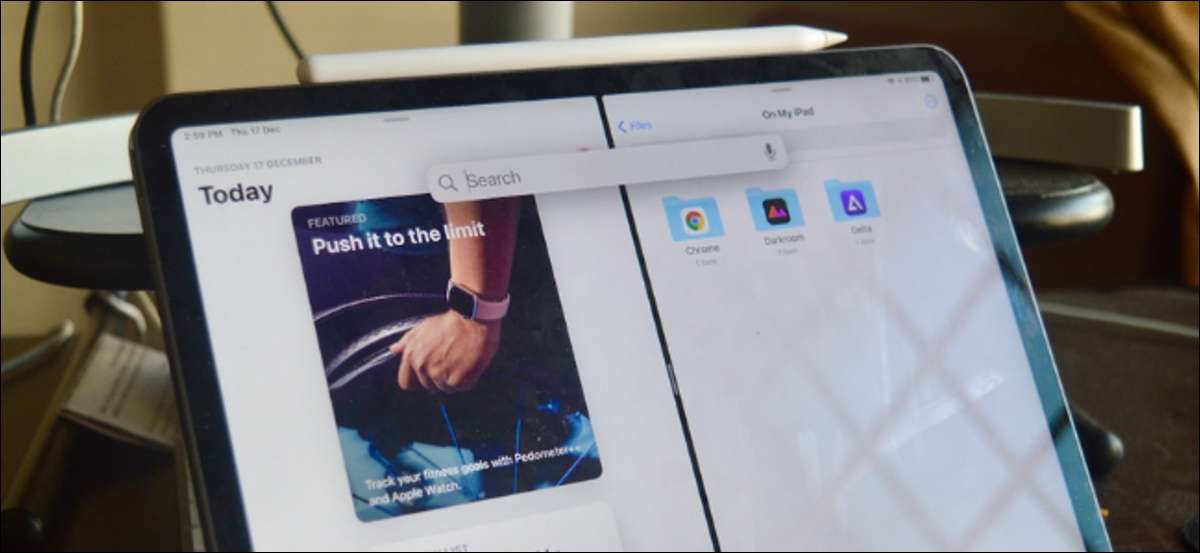
Rozdělit pohled na iPadu je skvělé, když chcete spustit dva aplikacím bok po boku. Ale přidáním druhého aplikaci může být spletitý, pokud používáte tablet s klávesnicí. Zde je návod, jak rychle otevřít iPad aplikace ve Splitu Pohled z vyhledávání pomocí klávesnice.
Ty by mohly být obeznámeni s tradiční metodou pomocí Rozdělit pohled na iPadu . Přejedete prstem nahoru vyvolejte Dock a přetáhnete ji na okraj obrazovky a přidejte ji do Splitu Pohled. Ale co v případě, že aplikace, které chcete přidat, není v doku?
Jak rychle otevřít iPad Apps ve Splitu Pohled Používání univerzální vyhledávání
. \ T Funkce Universal Search představený v iPadOS 14 zjednodušuje multitasking funkce tím, že umožňuje přidat libovolné aplikaci Splitu Pohled.
Po otevření aplikace na iPadu, použijte klávesovou zkratku Command + Space na klávesnici vyvoláte plovoucí funkci Universal Search. Pokud nechcete mít klávesnice připojena, můžete použít funkci AssistiveTouch (o tom více v sekci níže).
PŘÍBUZNÝ: Jak otevřít aplikace, webové stránky a zkratky z hledání na iPhone a iPad
Nyní hledat druhého aplikaci, kterou chcete přidat do Splitu Pohled.

Z výsledků vyhledávání, stiskněte a podržte ikonu aplikace a přetáhněte ji z okna vyhledávání.

Nyní přetáhněte ji na pravém okraji obrazovky iPadu, a zvedněte prst ji ukotvit na pravé straně.

Můžete použít ikonu rukojeti mezi dvěma aplikacemi na jejich velikosti.

Chcete-li ukončit „Rozdělit pohled,“ přetáhnout ikonu rukojeť k pravému okraji obrazovky.
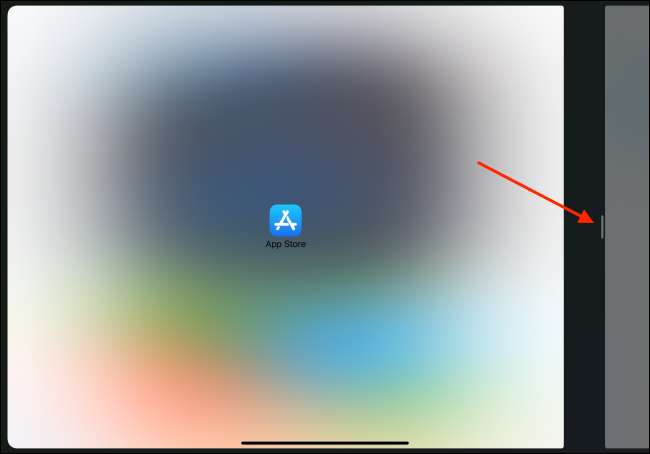
Můžete použít tento trik nahradit stávající aplikaci ve Splitu Pohled, nebo můžete přidání aplikace jako plovoucí Slide okně Over také.
PŘÍBUZNÝ: Jak používat plovoucí Apps (klouzat) na iPad
Jak otevřít Universal Search odkudkoliv bez klávesnice
Jak již bylo zmíněno, je tu řešení, aby si tuto funkci, i když nechcete používat svůj iPad s klávesnicí. AssistiveTouch je funkce usnadnění přístupu, který přináší plovoucí tlačítko Home s rychlými gesto zkratky na displeji. Můžete přiřadit poklepání gesto na plovoucí domácí tlačítko, které bude rychle otevřít „Universal Search“ na vrcholu současné aplikaci.
Chcete-li povolit tuto funkci, otevřete „Nastavení“ aplikace. Odtud přejděte do sekce „dostupnost“. Zde zvolte možnost „Touch“.
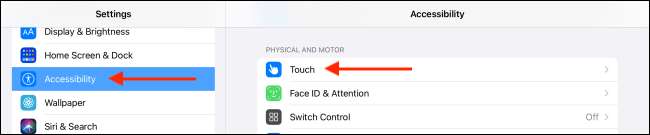
Vyberte možnost „AssisitiveTouch“.
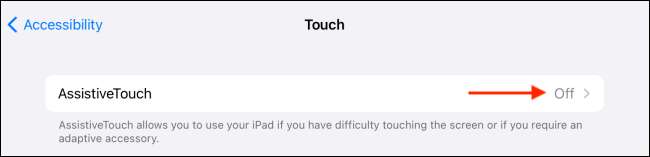
Povolit funkci odshora a potom vyberte možnost „Double Tap“.

Klepnutím na „SPOTLIGHT“ ze seznamu.

Nyní můžete poklepáním na tlačítko „AssisitiveTouch“ vychovávat univerzální vyhledávání. Pak hledat aplikace a přetáhněte ji na pravém okraji obrazovky pro zadání „Rozdělit pohled“ (jak je uvedeno výše).
Věděli jste, že můžete přeplňování AssistiveTouch rys rychle umožňující jej pomocí přístupnosti zkratky ?
PŘÍBUZNÝ: Jak rychle aktivovat nebo deaktivovat AssistiveTouch na iPhone a iPad







